随着互联网的普及和应用,电脑已经成为我们生活中不可或缺的一部分。然而,有时候我们在使用电脑上网时,可能会遇到网络IP地址错误的问题,导致无法正常连接到网络。这个问题对于不熟悉计算机技术的人来说可能会让人感到困惑和无助。本文将提供一些解决方法和技巧,帮助读者解决电脑网络IP地址错误的问题。
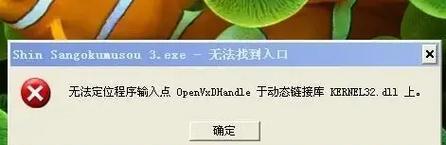
如何检查网络IP地址是否错误
重启电脑和网络设备
检查物理连接是否正常
使用DHCP自动获取IP地址
手动设置IP地址和子网掩码
检查网关设置是否正确
检查DNS服务器设置是否正确
尝试释放和续租IP地址
重置网络适配器设置
检查防火墙设置是否阻止网络连接
更新或重新安装网络驱动程序
修复网络连接问题
尝试使用其他设备连接网络
联系网络服务提供商寻求帮助
如何检查网络IP地址是否错误
在解决电脑网络IP地址错误的问题之前,首先需要确定是否真的是IP地址错误导致的无法上网。用户可以通过打开命令提示符窗口,输入ipconfig命令查看本机的IP地址、子网掩码和默认网关等信息。如果IP地址显示为0.0.0.0或者169.254.x.x,那么就可以确认是IP地址错误造成的网络连接问题。
重启电脑和网络设备
在发现网络IP地址错误时,第一步可以尝试的方法是重启电脑和网络设备。有时候只是临时的网络故障,通过重新启动电脑和网络设备可以解决问题。重启电脑后,再次检查IP地址是否正常。

检查物理连接是否正常
如果重启电脑后仍然出现网络IP地址错误,那么需要检查物理连接是否正常。确保网线正确连接到电脑和路由器或者调制解调器。如果是无线连接,确保无线网卡是否已经启用,并且与无线路由器正常连接。
使用DHCP自动获取IP地址
大多数情况下,我们可以通过使用DHCP自动获取IP地址来解决网络IP地址错误的问题。在Windows操作系统中,用户可以在控制面板的网络和共享中心中找到网络连接,右键点击属性,选择Internet协议版本4(TCP/IPv4),然后选择自动获取IP地址和DNS服务器地址。点击确定后,系统会自动为电脑分配IP地址。
手动设置IP地址和子网掩码
如果DHCP自动获取IP地址的方式无法解决问题,用户也可以尝试手动设置IP地址和子网掩码。在同样的位置选择Internet协议版本4(TCP/IPv4),选择使用下面的IP地址,并手动输入合适的IP地址、子网掩码和默认网关。
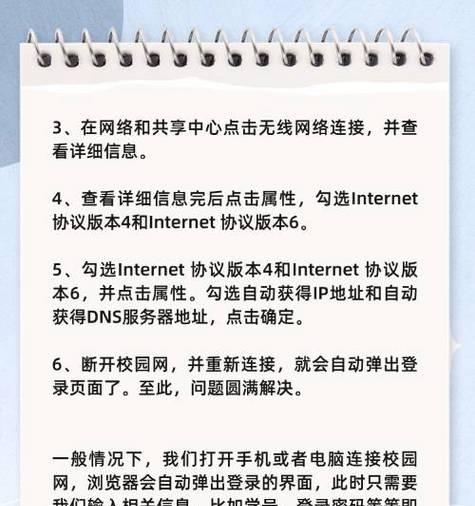
检查网关设置是否正确
网关是连接本地网络与外部网络的一个关键设备,如果网关设置错误,就无法正常连接到网络。在网络连接属性中,确保默认网关的设置与你的路由器或者调制解调器相匹配。
检查DNS服务器设置是否正确
DNS服务器是将域名转换为IP地址的重要服务,如果DNS服务器设置错误,电脑将无法正确解析域名。确保在网络连接属性中选择了自动获取DNS服务器地址或者手动输入了正确的DNS服务器地址。
尝试释放和续租IP地址
有时候电脑获取到的IP地址可能会出现问题,通过释放和续租IP地址可以重新获取一个有效的IP地址。在命令提示符窗口中输入ipconfig/release命令释放当前IP地址,然后输入ipconfig/renew命令重新获取IP地址。
重置网络适配器设置
如果经过以上的尝试后仍然无法解决问题,用户可以尝试重置网络适配器设置。在命令提示符窗口中输入netshwinsockreset命令重置网络适配器。
检查防火墙设置是否阻止网络连接
防火墙设置可能会阻止电脑与网络的连接,导致网络IP地址错误。确保防火墙允许网络连接,并且没有设置过于严格的规则,以免误阻止正常的网络连接。
更新或重新安装网络驱动程序
网络驱动程序是保证网络适配器正常工作的关键,如果网络驱动程序过时或损坏,可能会导致网络IP地址错误。用户可以尝试更新或重新安装网络驱动程序,以确保网络适配器正常工作。
修复网络连接问题
Windows操作系统提供了修复网络连接的功能,可以自动检测并解决网络连接问题。在网络连接属性中,点击“修复”按钮,系统将尝试自动修复网络连接问题。
尝试使用其他设备连接网络
如果只有一台电脑出现网络IP地址错误的问题,而其他设备可以正常连接到网络,那么可以推断问题可能是出在电脑上。可以尝试使用其他设备连接同样的网络,如果其他设备能够正常连接,那么问题很可能是出在电脑上。
联系网络服务提供商寻求帮助
如果经过以上的尝试仍然无法解决网络IP地址错误的问题,那么可能需要联系网络服务提供商寻求帮助。网络服务提供商可以检查网络连接是否正常,并提供进一步的技术支持。
网络IP地址错误可能会导致电脑无法正常连接到网络,给我们的生活和工作带来不便。通过本文提供的方法和技巧,用户可以尝试自行解决电脑网络IP地址错误的问题。如果问题仍无法解决,建议及时联系专业人士进行进一步的诊断和修复。


